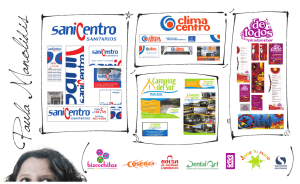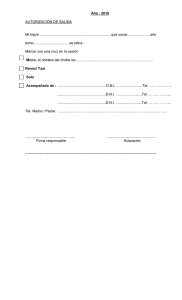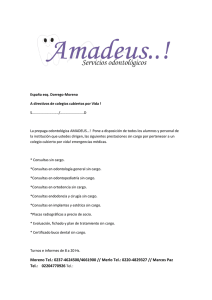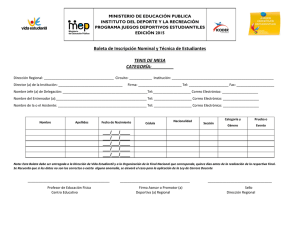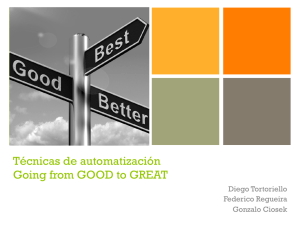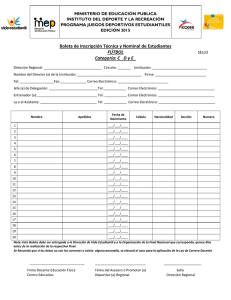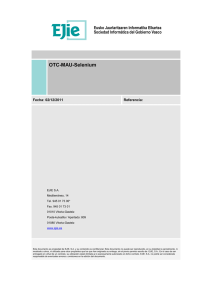Selenium RC, Selenium GRID y JUnit
Anuncio
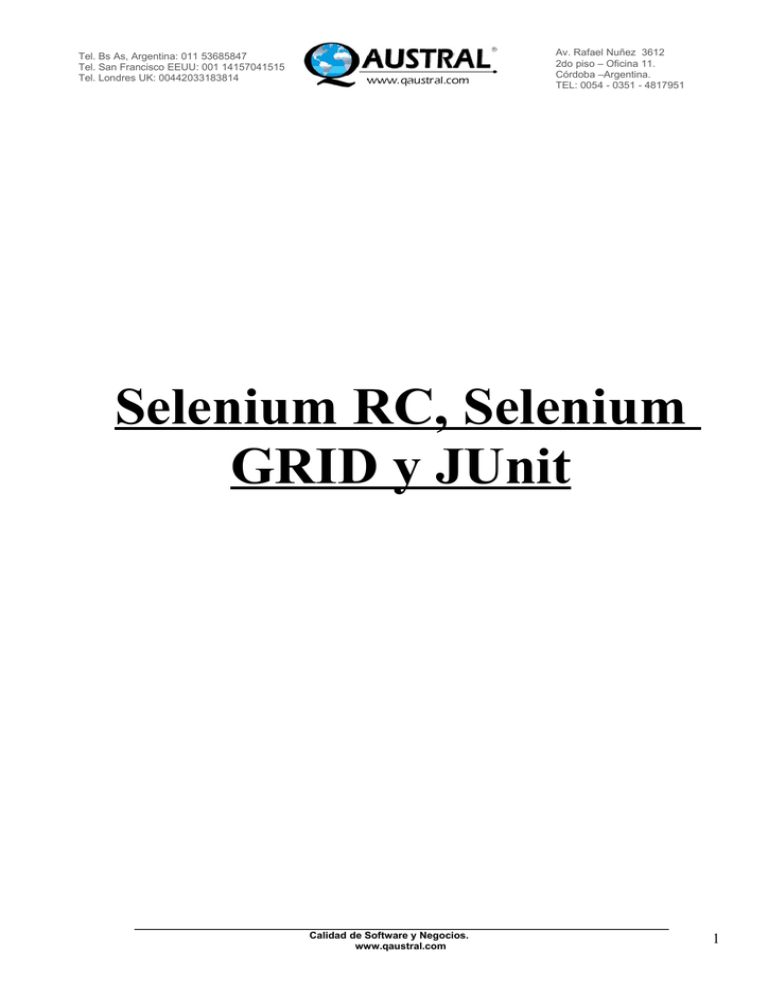
Av. Rafael Nuñez 3612
2do piso – Oficina 11.
Córdoba –Argentina.
TEL: 0054 - 0351 - 4817951
Tel. Bs As, Argentina: 011 53685847
Tel. San Francisco EEUU: 001 14157041515
Tel. Londres UK: 00442033183814
Selenium RC, Selenium
GRID y JUnit
Calidad de Software y Negocios.
www.qaustral.com
1
Av. Rafael Nuñez 3612
2do piso – Oficina 11.
Córdoba –Argentina.
TEL: 0054 - 0351 - 4817951
Tel. Bs As, Argentina: 011 53685847
Tel. San Francisco EEUU: 001 14157041515
Tel. Londres UK: 00442033183814
Fecha de creación: 2 de diciembre de 2011.
Versión: 1.0.
Autor: Alejandro L. Zuvic, QA Tester, QAustral.
Introducción
El presente documento es una guía de instalación y utilización general de las herramientas Selenium
RC, Selenium Grid y JUnit. El mismo no pretende ser un manual extensivo sobre las herramientas,
sino una introducción al uso de las mismas.
Nota: en siguientes versiones del documento se explicará en mayor detalle como ejecutar test cases
propios con Selenium Grid (en el actual documento se explica con un demo incluido en la
herramienta), como ejecutar test cases paralelos en una red de PCs mediante Selenium Grid y se dará
mayor detalle en las características de Junit.
Selenium RC
Qué es Selenium RC
Selenium Remote Control es una herramienta de testing que permite ejecutar tests automáticos para
aplicaciones web escritos en virtualmente cualquier lenguaje de programación. Selenium RC ejecuta
los tests contra cualquier sitio web bajo el protocolo HTTP, utilizando las capacidades JavaScript del
navegador web.
Composición y funcionamiento de Selenium RC
Selenium Remote Control se compone de dos partes principales:
1. Un servidor con la capacidad de abrir y cerrar navegadores, y que actúa como un proxy HTTP
para servir las peticiones desde los tests.
2. Librerías para poder escribir las pruebas en diferentes lenguajes.
El test es programado en el lenguaje de la preferencia del tester. Durante la ejecución de los tests se
envían los comandos en Selenese al servidor de Remote Control, que, como su nombre indica cumple
función de control remoto para Selenium Core. Selenium RC envía las peticiones HTTP a Selenium
Core, que finalmente ejecuta cada comando mediante instrucciones JavaScript directamente en el
navegador.
Como se aprecia, la instancia final de la ejecución de los tests es peticionar las instrucciones necesarias
en JavaScript. Por lo tanto, la ejecución de los tests puede ser practicada sobre cualquier navegador
con capacidades JavaScript (en la actualidad, virtualmente cualquiera).
Una representación visual permitirá entender con mayor claridad el concepto.
Calidad de Software y Negocios.
www.qaustral.com
2
Av. Rafael Nuñez 3612
2do piso – Oficina 11.
Córdoba –Argentina.
TEL: 0054 - 0351 - 4817951
Tel. Bs As, Argentina: 011 53685847
Tel. San Francisco EEUU: 001 14157041515
Tel. Londres UK: 00442033183814
Instalación
Como se mencionó anteriormente, Selenium RC requiere la utilización de dos componentes que se
deben descargar de la página de SeleniumHQ (http://seleniumhq.org/download/).
• Selenium Server (Selenium RC).
• Drivers para los clientes de Selenium.
Instalación de Selenium Server/Selenium RC:
1. Descargar la última versión desde la página de descarga de SeleniumHQ. Al momento de
escribir este manual, la última versión liberada es la 2.14.0.
2. Mover el archivo descargado (comúnmente “selenium-server-standalone-x.x.x.jar”) a la
ubicación deseada.
El archivo descargado contiene tanto el servidor como Selenium RC y Selenium Core.
Instalación de los drivers para clientes Selenium:
Los drivers para clientes Selenium no son más que las librerías necesarias para brindarle capacidad de
comunicación entre el lenguaje de programación deseado y Selenium RC. Dichas librerías agregan las
clases y métodos necesarios para programar, compilar y ejecutar las pruebas.
Aunque existen drivers para multitud de lenguajes (C#, Ruby on Rails, Python, Java, entre otros) los
ejemplos de instalación y creación de tests para este manual se realizarán en Java utilizando Eclipse.
El proceso para otros lenguajes y entornos de desarrollo es similar.
Para instalar los drivers Java es necesario contar con el Java Develeopment Kit 1.5 o superior (para
Windows, se pueden descargar desde www.oracle.com, Mac OS Leopard y Snow Leopard poseen un
JDK personalizado compatible, para Linux la instalación varía entre distribuciones).
Calidad de Software y Negocios.
www.qaustral.com
3
Av. Rafael Nuñez 3612
2do piso – Oficina 11.
Córdoba –Argentina.
TEL: 0054 - 0351 - 4817951
Tel. Bs As, Argentina: 011 53685847
Tel. San Francisco EEUU: 001 14157041515
Tel. Londres UK: 00442033183814
Para conocer la versión de JDK instalada abrir una línea de comandos y ejecutar “java –version”.
Para instalar los drivers de Java:
1. Descargar los drivers deseados (en este caso, Java) desde la página de SeleniumHQ
(http://seleniumhq.org/download/), sección “Selenium Client Drivers”.
2. Descomprimir el archivo descargado (comúnmente “selenium-java-x.x.x.zip”) en la ubicación
deseada.
3. Importar las librerías descomprimidas en el proyecto Java que contiene los tests. Más adelante
se explicará cómo crear los proyectos para escribir los tests, por el momento, es importante
entender la lógica del proceso. En siguientes secciones se requerirá seguir estos pasos.
1. Expandir el proyecto abierto en el explorador de paquetes de Eclipse.
2. Hacer click con el botón derecho sobre las librerías referenciadas (“Referenced
Libraries”).
3. Seleccionar la opción Construir ruta (“Build path”)\Configurar ruta(“Configure
buildpath”).
4. En el cuadro de diálogo abierto seleccionar “Agregar JARs externos” (“Add external
JARs”).
5. Seleccionar el archivo “selenium-java-x.x.x.jar” descomprimido anteriormente.
6. Las librerías deberían estar agregadas.
Junit
Qué es Junit
JUnit es un framework de testing unitario para Java. Aunque se pueden ejecutar las pruebas
automatizadas utilizando Selenium RC y las librerías del driver necesario, JUnit provee mayores
ventajas al agregar logs, registros y mayor claridad en el código generado.
Por ser un framework específicamente desarrollado para Java, la utilización en otros lenguajes es
imposible. Sin embargo, existen alternativas similares para otros lenguajes, por ejemplo CppUnit para
C++ o NUnit para .NET.
Instalación
JUnit se distribuye empaquetado en un archivo .jar y se agrega a la IDE como librerías referenciadas.
En Eclipse, el proceso de instalación es el siguiente.
• Descargar JUnit desde la página oficial (http://www.junit.org/) o directamente desde los
repositorios de GitHub (https://github.com/KentBeck/junit/downloads). Se recomienda
descargar la opción básica o el .jar sin hamcrest.
• Una vez descargado el archivo .jar (comúnmente “junitx.x.jar”) se debe importar como
librerías a nuestra IDE, en este caso Eclipse:
1. Expandir el proyecto abierto en el explorador de paquetes de Eclipse.
2. Hacer click con el botón derecho sobre las librerías referenciadas (“Referenced
Libraries”).
3. Seleccionar la opción Construir ruta (“Build path”)\Configurar ruta.
4. En el cuadro de diálogo abierto seleccionar “Agregar JARs externos” (“Add external
JARs”).
5. Seleccionar el archivo “junitx.x.jar” descargado anteriormente.
6. Las librerías deberían estar agregadas.
Calidad de Software y Negocios.
www.qaustral.com
4
Av. Rafael Nuñez 3612
2do piso – Oficina 11.
Córdoba –Argentina.
TEL: 0054 - 0351 - 4817951
Tel. Bs As, Argentina: 011 53685847
Tel. San Francisco EEUU: 001 14157041515
Tel. Londres UK: 00442033183814
Con Selenium RC instalado y las librerías de los drivers de Selenium y JUnit agregadas, ya es posible
ejecutar tests contra Remote Control.
Creación de tests en Java/JUnit
Existen dos maneras de obtener un test en Java compatible con Selenium RC:
• Crear el script necesario en Selenium IDE y exportarlo como test JUnit (explicado en el
“Manual de Selenium IDE”).
• Programar el test desde cero. Para explicar esta última opción utilizaremos un código ejemplo
básico. Se requieren conocer los conceptos elementales de los comandos de Selenese
(explicados en el “Manual de Selenium IDE”) y conocimientos básicos de Java. Se desglosará
el código explicando cada parte del mismo. Para esto se creará un nuevo proyecto en Java,
proyecto al cual deben agregarse las librerías de los drivers para Selenium y JUnit (explicado
anteriormente). Se entiende que el lector tiene conocimientos básicos en la utilización de
Eclipse (u otra IDE similar) y de Java.
Código ejemplo
package com.example.tests;
import
import
import
import
import
com.thoughtworks.selenium.*;
org.junit.After;
org.junit.Before;
org.junit.Test;
java.util.regex.Pattern;
@SuppressWarnings("deprecation")
public class TestWiki extends SeleneseTestCase{
@Before
public void setUp() throws Exception {
selenium = new DefaultSelenium("localhost", 4444, "*firefox",
"http://en.wikipedia.org/");
selenium.start();
}
@Test
public void testWiki() throws Exception {
selenium.open("/wiki/Main_Page");
selenium.waitForPageToLoad("50000");
selenium.type("id=searchInput", "Technological singularity");
selenium.click("id=searchButton");
selenium.waitForPageToLoad("50000");
}
@After
public void tearDown() throws Exception {
selenium.stop();
}
}
Calidad de Software y Negocios.
www.qaustral.com
5
Av. Rafael Nuñez 3612
2do piso – Oficina 11.
Córdoba –Argentina.
TEL: 0054 - 0351 - 4817951
Tel. Bs As, Argentina: 011 53685847
Tel. San Francisco EEUU: 001 14157041515
Tel. Londres UK: 00442033183814
Explicación
package com.example.tests;
Paquete donde se encuentra nuestro test.
import
import
import
import
import
com.thoughtworks.selenium.*;
org.junit.After;
org.junit.Before;
org.junit.Test;
java.util.regex.Pattern;
Se importan los paquetes de Selenium driver y JUnit.
@SuppressWarnings("deprecation")
Se suprimen los warnings por métodos deprecados (es útil hacerlo si existe una
versión más reciente de JUnit o Selenium RC drivers).
public class TestWiki extends SeleneseTestCase{
Se declara la clase que contiene el test. Se extienden los métodos de
SeleneTestCase necesarios.
@Before
public void setUp() throws Exception {
selenium = new DefaultSelenium("localhost", 4444, "*firefox",
"http://en.wikipedia.org/");
selenium.start();
}
La etiqueta @Before le indica a JUnit que la subsiguiente porción de código debe
ejecutarse antes de ejecutar el test. Entiéndase como “la preparación antes del
test”.
El método setUp() inicializa el navegador y lo ejecuta.
La primera línea inicializa el navegador en forma de una instancia de
DefaultSelenium. DefaultSelenium requiere los argumentos server (servidor de
Selenium RC, en este caso local), el puerto de escucha (el puerto que utiliza
Selenium RC para recibir comandos, en este caso 4444), el navegador (en este caso
Mozilla Firefox, customizable mediante “*custom <Ruta de acceso al ejecutable
del browser>”), URL base (URL sobre la que se ejecuta el test, en este caso la
página inglesa de Wikipedia).
El método start() inicia el navegador.
Calidad de Software y Negocios.
www.qaustral.com
6
Av. Rafael Nuñez 3612
2do piso – Oficina 11.
Córdoba –Argentina.
TEL: 0054 - 0351 - 4817951
Tel. Bs As, Argentina: 011 53685847
Tel. San Francisco EEUU: 001 14157041515
Tel. Londres UK: 00442033183814
@Test
public void testWiki() throws Exception {
selenium.open("/wiki/Main_Page");
selenium.waitForPageToLoad("50000");
selenium.type("id=searchInput", "Technological singularity");
selenium.click("id=searchButton");
selenium.waitForPageToLoad("50000");
}
La etiqueta @Test le indica a JUnit que las subsiguientes líneas de código son
parte del test y que deben ser ejecutadas como tal.
El método testWiki() contiene las instrucciones necesarias para la ejecución del
test. Como se ve, cada comando en Selenium IDE posee una correspondencia con
un método de la clase DefaultSelenium, en este caso instanciado como selenium.
No se explicarán en mayor detalle estas líneas ya que los comandos ejecutados
fueron explicados en el Manual de Selenium IDE.
@After
public void tearDown() throws Exception {
selenium.stop();
}
La etiqueta @After le indica a JUnit que las subsiguientes líneas de código dan por
finalizado el test, ejecutando el método tearDown(), necesario para la detención
del test.
El método stop() de la clase DefaultSelenium cierra el navegador y da por
finalizado el test.
Analizando el código, se entiende que al ejecutar el test case: se abrirá una instancia de Mozilla
Firefox con la página inicial de Wikipedia en inglés, se dirigirá el navegador a la portada de dicha
página, se escribirá “Technological singularity” en el campo de búsqueda y se hará click en el botón
de búsqueda, cargando así el artículo correspondiente.
Finalmente, se da por terminado el test, deteniendo la ejecución del navegador y devolviendo JUnit las
estadísticas de ejecución.
Ejecución del test
Para ejecutar el test, se debe:
• Ejecutar el servidor de Selenium RC, que como se explicó, recibe las instrucciones en
Selenese del test JUnit y las envía como peticiones a Selenium Core, que ejecuta dichas
peticiones como código JavaScript.
• Ejecutar el test JUnit programado anteriormente.
Ejecutar Selenium RC:
1. En Windows, ejecutar la línea de comandos (Ejecutar, “cmd.exe”).
2. Navegar hasta la ubicación donde se encuentra el archivo correspondiente al server de
Selenium RC (comúnmente “selenium-standalone-x.x.x.jar”).
3. Ejecutar el comando “java –jar selenium-standalone-x.x.x.jar”. Se puede agregar el argumento
–debug para iniciar el servidor en modo debugger.
4. Selenium RC y su servidor deberían estar ejecutándose.
Calidad de Software y Negocios.
www.qaustral.com
7
Av. Rafael Nuñez 3612
2do piso – Oficina 11.
Córdoba –Argentina.
TEL: 0054 - 0351 - 4817951
Tel. Bs As, Argentina: 011 53685847
Tel. San Francisco EEUU: 001 14157041515
Tel. Londres UK: 00442033183814
Nota: en otros sistemas operativos, el proceso es similar, simplemente se debe utilizar la terminal o
consola provista con el sistema operativo en lugar de la línea de comandos de Windows.
Es útil crear un batch script básico para evitar este proceso cada vez que se requiera iniciar el server.
Ejecutar el test JUnit:
1. Seleccionar la clase donde se encuentra el test (en nuestro ejemplo anterior “TestWiki”).
2. Compilar y ejecutar. Alternativamente:
a. Se puede compilar y ejecutar mediante línea de comando con la instrucción “java
TestWiki.jar”.
Como se ve, y contrariamente a la mayoría de los programas desarrollados en Java, en ningún paso del
proceso se requiere la ejecución de un método main(). JUnit simplemente no requiere la utilización del
método principal ya que reconoce el orden de ejecución mediante las etiquetas @Before, @Test y
@After.
Si se desea ejecutar el test mediante un método main() es posible instanciar la clase del test y ejecutar
los métodos setUp(), “test”(), tearDown() mediante la llamada directa a dichos métodos. Esto, sin
embargo, no ejecuta los procesos de diagnóstico de JUnit. La escritura de un método main() que
ejecute JUnit excede el nivel de este manual.
Selenium Grid
Qué es Selenium Grid
Selenium Grid es una herramienta que acelera el proceso de testing funcional para aplicaciones web
aprovechando la infraestructura existente.
Selenium Grid permite ejecutar múltiples instancias de Selenium RC en paralelo, acelerando el
proceso de testing y aprovechando mejor el hardware existente.
Cómo funciona Selenium Grid
Selenium Grid funciona ejecutando un componente conocido como Selenium Hub, que contiene cada
instancia y direcciona las peticiones de cada test a la instancia apropiada de Selenium RC. Un
diagrama explicará esto en mayor detalle.
Calidad de Software y Negocios.
www.qaustral.com
8
Av. Rafael Nuñez 3612
2do piso – Oficina 11.
Córdoba –Argentina.
TEL: 0054 - 0351 - 4817951
Tel. Bs As, Argentina: 011 53685847
Tel. San Francisco EEUU: 001 14157041515
Tel. Londres UK: 00442033183814
La transparencia de Selenium Grid permite la ejecución de los casos de prueba programados bajo
JUnit sin cambios en los mismos.
Instalación de Selenium Grid
Para ejecutar Selenium Grid se requiere:
• JDK 1.5 o mayor. Ya se explicó como verificar la versión de Java instalada y su
correspondiente instalación.
• Ant 1.7 o superior. A continuación se explicará como instalar Ant.
Instalación de Ant:
Para instalar Ant 1.7 sobre Windows existen dos posibilidades:
• Descargar la distribución binaria.
• Utilizar el instalador Winant.
Instalar mediante distribución binaria:
1. Descargar la distribución binaria desde la página de Selenium Grid (http://seleniumgrid.seleniumhq.org/get_started.html).
2. Descomprimir el archivo en la ubicación deseada.
3. Abrir una línea de comando de Windows.
4. Ejecutar el comando “set HOME_ANT=<ruta a Ant>”.
5. Ejecutar el comando “set HOME_JAVA=<ruta del JDK>”.
6. Chequear la instalación mediante el comando “ant –version”.
Instalar mediante Winant:
1. Descargar Winant desde la página oficial (http://code.google.com/p/winant/).
2. Ejecutar el instalador descargado.
3. Reniciar la PC.
4. Chequear la instalación de Ant abriendo una línea de comando y ejecutando “ant –version”.
Instalación de Selenium Grid:
1. Descargar la distribución binaria desde la página oficial (http://seleniumgrid.seleniumhq.org/download.html).
2. Descomprimir el contenedor en la ubicación deseada.
3. Abrir una línea de comando de Windows.
4. Navegar hasta el directorio donde se encuentra descomprimido Selenium Grid.
5. Validar la instalación mediante el comando “ant sanity –check”.
En Mac OS X Leopard o superior no se requiere instalación de Ant, ya que viene incluido en el
sistema operativo. En Linux los pasos de instalación dependen de la distribución.
La instalación de Selenium Grid en otros sistemas operativos es similar. En lugar de utilizar la línea de
comandos, se requiere utilizar la terminal/consola propia del sistema.
Ejecución de tests mediante Selenium Grid
Para explicar la ejecución de un test mediante Selenium Grid utilizaremos el demo incluido en
Selenium Grid.
Calidad de Software y Negocios.
www.qaustral.com
9
Av. Rafael Nuñez 3612
2do piso – Oficina 11.
Córdoba –Argentina.
TEL: 0054 - 0351 - 4817951
Tel. Bs As, Argentina: 011 53685847
Tel. San Francisco EEUU: 001 14157041515
Tel. Londres UK: 00442033183814
Ejecución en secuencia:
1. Abrir una nueva Terminal/Línea de comandos de Windows.
2. Navegar hasta el directorio de Selenium Grid.
3. Ejecutar el comando “ant launch-hub”. Esto ejecutará el hub que se mencionó en el diagrama.
4. Chequear que el hub está corriendo. Mediante un navegador web ir a la dirección
http://localhost:4444/console.
5. Abrir una nueva Terminal/Línea de comandos de Windows.
6. Ejecutar “ant launch-remote-control”. Esto ejecutará una instancia de Selenium RC.
7. En el navegador ahora debe aparecer un Remote Control disponible mediante una tabla de la
forma:
Host
Port Environme
nt
localhost
555
5
*firefox
8. Abrir una nueva Terminal/Línea de comando de Windows.
9. Ejecutar “ant run-demo-in-sequence”. Esto ejecutará el demo en secuencia.
Cuatro tests Selenium se ejecutarán en secuencia contra el Remote Control. Esto es parte del demo
incluido en Selenium Grid. Para saber que hace el test demo, verificar el código en el directorio
demo/sub-project.
Ejecución en paralelo:
Para ejecutar el demo en paralelo, seguir las instrucciones de la sub-sección anterior hasta el paso
siete.
Luego:
1. Abrir tres Terminales/Líneas de comando de Windows.
2. Ejecutar, en cada una de ellas los comandos:
“ant -Dport=5556 launch-remote-control
ant -Dport=5557 launch-remote-control
ant -Dport=5558 launch-remote-control”
Esto ejecutará tres Remote Controls con los puertos de escucha en 5556, 5557, 5558. Eso
sumará un total de cuatro Remote Controls (si se siguieron los pasos anteriores).
Los cuatro RC deberían verse en el navegador en la dirección http://localhost:4444/console en
la forma:
Calidad de Software y Negocios.
www.qaustral.com
1
Av. Rafael Nuñez 3612
2do piso – Oficina 11.
Córdoba –Argentina.
TEL: 0054 - 0351 - 4817951
Tel. Bs As, Argentina: 011 53685847
Tel. San Francisco EEUU: 001 14157041515
Tel. Londres UK: 00442033183814
Host
Port
Environmen
t
localhost
5555
*firefox
localhost
5556
*firefox
localhost
5557
*firefox
localhost
5558
*firefox
3. Abrir una nueva Terminal/Línea de comandos de Windows.
4. Ejecutar “ant run-demo-in-parallel”.
Al estar ejecutándose cuatro tests sobre cuatro instancias de Selenium RC, el tiempo de prueba debería
ser significativamente menor.
Nota: en siguientes versiones del documento se explicará como correr tests personalizados y como
correr tests en paralelo utilizando varias PCs en red.
Calidad de Software y Negocios.
www.qaustral.com
1
Av. Rafael Nuñez 3612
2do piso – Oficina 11.
Córdoba –Argentina.
TEL: 0054 - 0351 - 4817951
Tel. Bs As, Argentina: 011 53685847
Tel. San Francisco EEUU: 001 14157041515
Tel. Londres UK: 00442033183814
Calidad de Software y Negocios.
www.qaustral.com
1